Finderの右クリックメニューからフォルダをVisualStudioCodeで開く方法
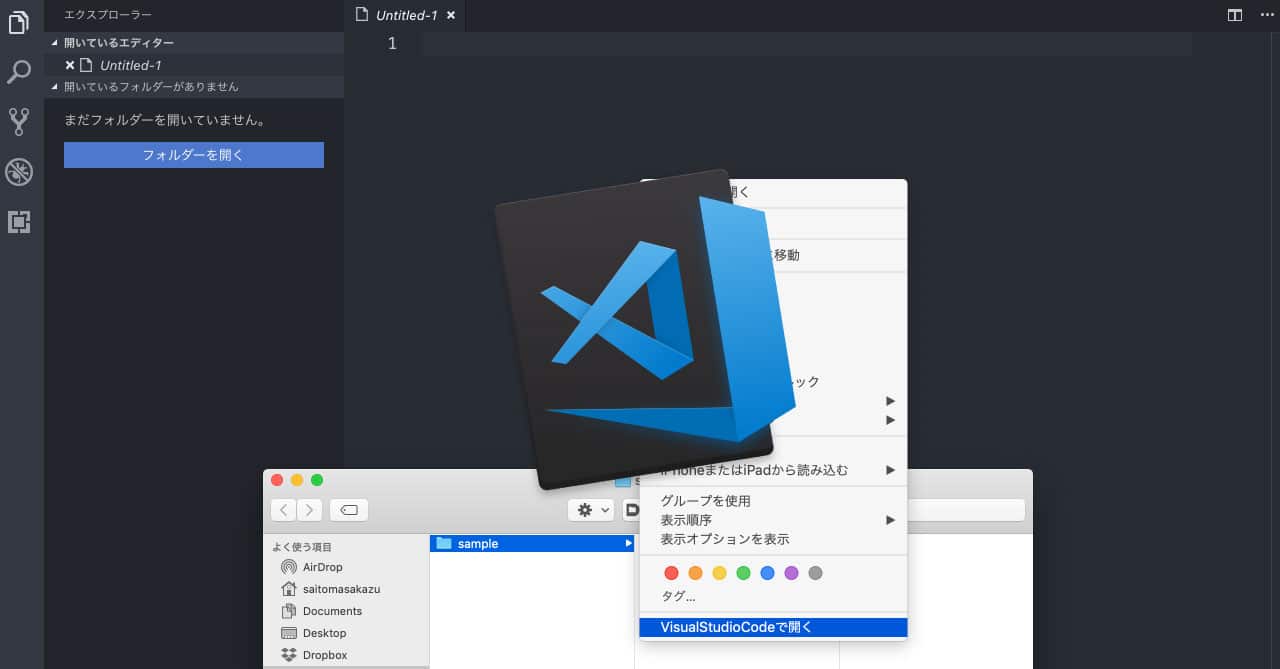
Finderメニューから指定アプリでフォルダを開きたい
VisualStudioCodeでフォルダを開くためには、一度VisualStudioCodeを起動させてから「フォルダーを開く」をクリックして選択するか、フォルダをドラッグ&ドロップする必要があります。
何とかFinderから直接フォルダを選択して「VisualStudioCodeでフォルダを開く」方法がないか試行錯誤して、Automatorを使用する方法に至りました。
まずは何も設定していない状態での、Finderの右クリック時の表示です。
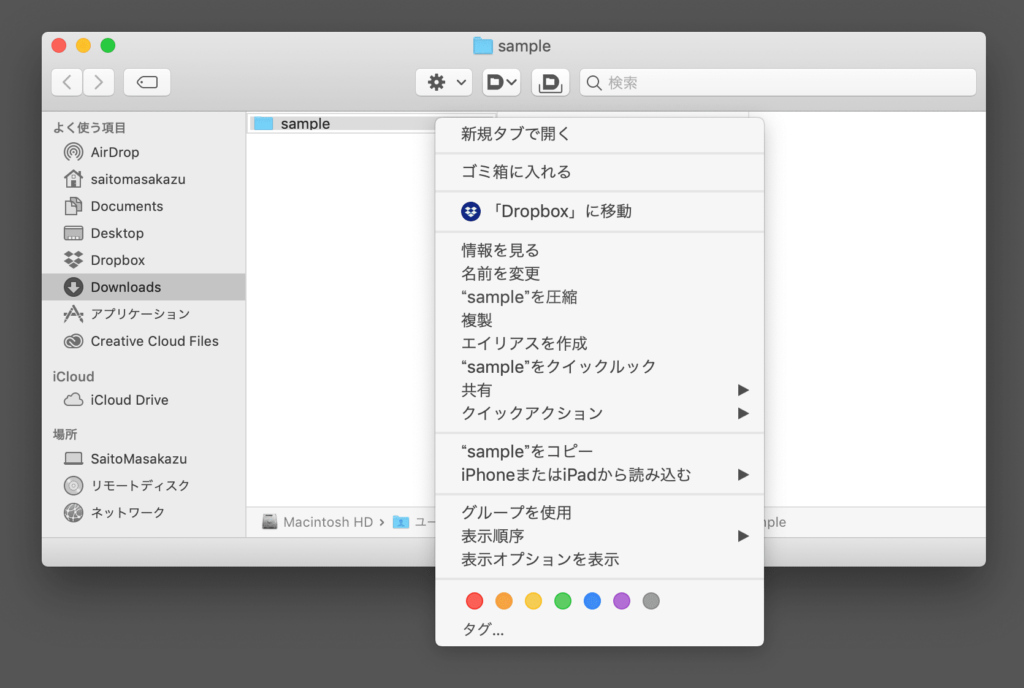
ここに、Automatorで「VisualStudioCodeで開く」メニューを追加します。
Automatorの設定
Automatorを起動して[新規]→[クイックアクション]でクイックアクションを作成します。
まず今回はフォルダに対してメニューを追加したいので、「ワークフローが受け取る現在の項目:」で「フォルダ」を選択、「検索対象:」は「Finder」にします。
次にアクションの設定です。左のメニューから「シェルスクリプトを実行」を探して、右のグレースペースにドラッグします。
「入力の引き渡し方法:」は「引数として」を選択。
最後に入力エリアに下記のスクリプトを入力します。
for f in "$@"; do
open -a 'Visual Studio Code' "$f"
done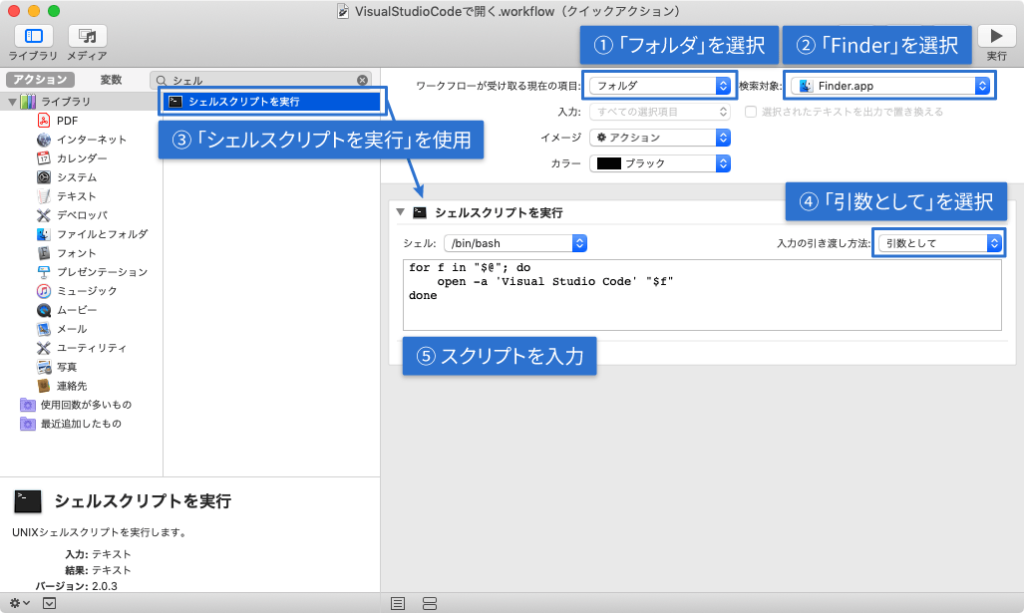
後は名前を付けて保存すればFinderにメニューとして追加されています(ここで付けた名前が、そのままメニュー名になるので注意してください)。
動作の確認
Finderを開いて右クリックをしてみると、新しく「VisualStudioCodeで開く(ここのメニュー名は、保存したファイル名になっています)」という項目が追加されています。
これを選択すると、フォルダをVisualStudioCodeで開けます。
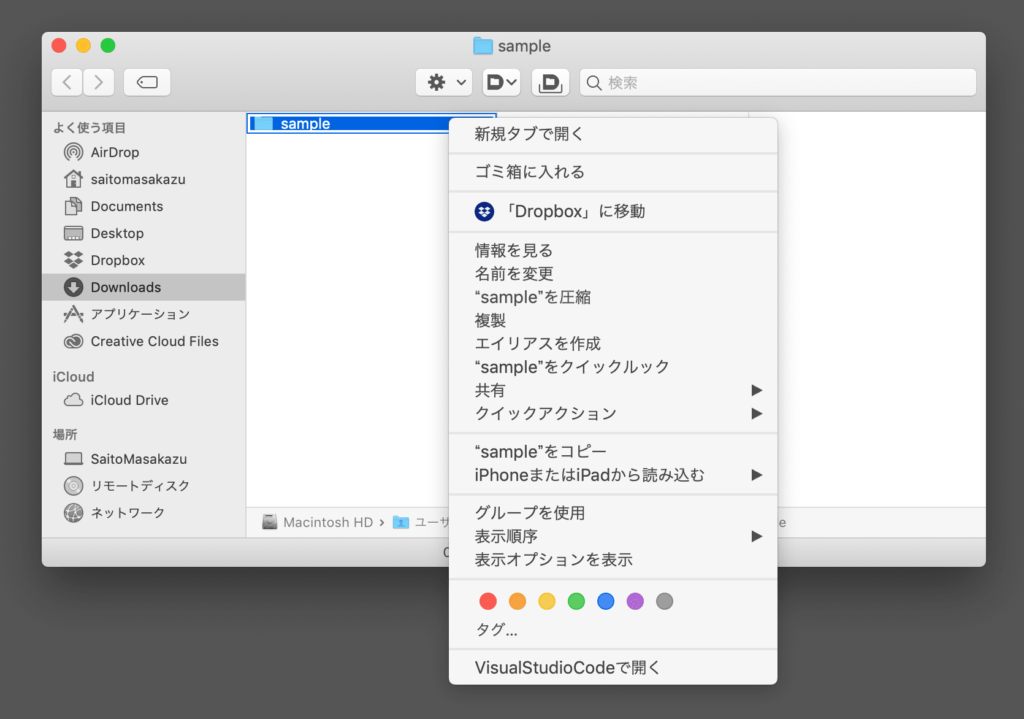


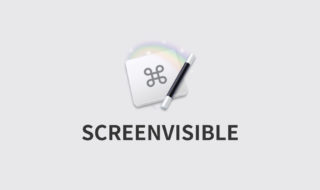 Keyboard Maestroでウインドウのリサイズや移動をするときに使う「SCREENVISIBLE」についてのまとめ
Keyboard Maestroでウインドウのリサイズや移動をするときに使う「SCREENVISIBLE」についてのまとめ 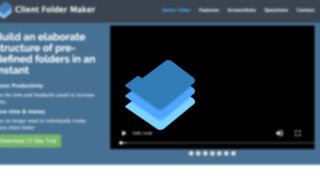 Client Folder Makerでよく使うフォルダ構成を一気に作成する
Client Folder Makerでよく使うフォルダ構成を一気に作成する 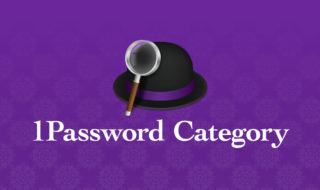 Alfredと1Passwordの連携をもっと便利に使いこなすための1Passwordのカテゴリ管理方法
Alfredと1Passwordの連携をもっと便利に使いこなすための1Passwordのカテゴリ管理方法 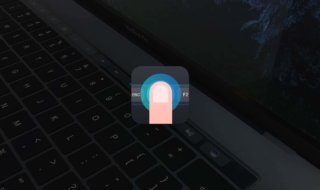 Haptic Touch Barでタッチバーを押した時のフィードバックを追加する
Haptic Touch Barでタッチバーを押した時のフィードバックを追加する 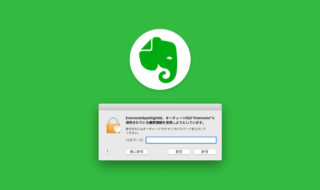 「EvernoteSpotlightは、キーチェーン内の”Evernote”に保存されている機密情報を使用しようとしています」というダイアログボックスを非表示にする方法
「EvernoteSpotlightは、キーチェーン内の”Evernote”に保存されている機密情報を使用しようとしています」というダイアログボックスを非表示にする方法 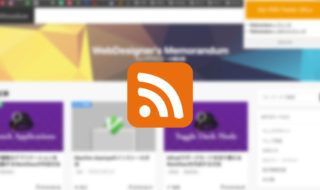 Chrome拡張機能の「Get RSS Feed URLs」でサイトのRSSを簡単に取得
Chrome拡張機能の「Get RSS Feed URLs」でサイトのRSSを簡単に取得 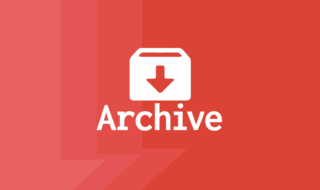 メールによくある「アーカイブ機能」が何なのか今まで知らなかったので調べてみた
メールによくある「アーカイブ機能」が何なのか今まで知らなかったので調べてみた 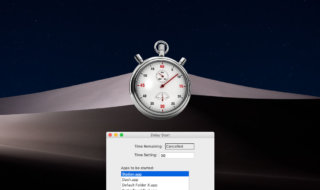 Delay StartでMac起動後にアプリを遅延起動する
Delay StartでMac起動後にアプリを遅延起動する  AlfredでDropbox Paperの検索ができるWorkflow「Dropbox Paper Finder」
AlfredでDropbox Paperの検索ができるWorkflow「Dropbox Paper Finder」 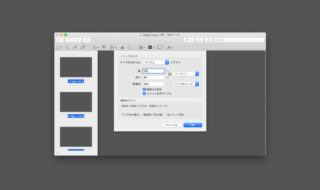 Macで画像の一括リサイズを行いたいときは、プレビュー.appを使う方法が手軽!
Macで画像の一括リサイズを行いたいときは、プレビュー.appを使う方法が手軽!  iTerm2で「Use System Window Restoration Setting」を設定しているとアラートが表示されて機能しない
iTerm2で「Use System Window Restoration Setting」を設定しているとアラートが表示されて機能しない  iPadで入力モードを切り替えずに数字や記号をすばやく入力する方法
iPadで入力モードを切り替えずに数字や記号をすばやく入力する方法  iPhoneやiPadでYouTubeの再生速度を3倍速や4倍速にする方法
iPhoneやiPadでYouTubeの再生速度を3倍速や4倍速にする方法  Keynoteで有効にしているはずのフォントが表示されない現象
Keynoteで有効にしているはずのフォントが表示されない現象  MacのKeynoteにハイライトされた状態でコードを貼り付ける方法
MacのKeynoteにハイライトされた状態でコードを貼り付ける方法  iTerm2でマウスやトラックパッドの操作を設定できる環境設定の「Pointer」タブ
iTerm2でマウスやトラックパッドの操作を設定できる環境設定の「Pointer」タブ  AirPodsで片耳を外しても再生が止まらないようにする方法
AirPodsで片耳を外しても再生が止まらないようにする方法  DeepLで「インターネット接続に問題があります」と表示されて翻訳できないときに確認すること
DeepLで「インターネット接続に問題があります」と表示されて翻訳できないときに確認すること  Ulyssesの「第2のエディタ」表示を使って2つのシートを横並びに表示する
Ulyssesの「第2のエディタ」表示を使って2つのシートを横並びに表示する  1Passwordでウェブサイトの入力フォームを一瞬で入力する方法
1Passwordでウェブサイトの入力フォームを一瞬で入力する方法  1つのノートアプリにすべて集約するのをやめた理由|2025年時点のノートアプリの使い分け
1つのノートアプリにすべて集約するのをやめた理由|2025年時点のノートアプリの使い分け  Notionログイン時の「マジックリンク」「ログインコード」をやめて普通のパスワードを使う
Notionログイン時の「マジックリンク」「ログインコード」をやめて普通のパスワードを使う  AlfredでNotion内の検索ができるようになるワークフロー「Notion Search」
AlfredでNotion内の検索ができるようになるワークフロー「Notion Search」  Gitで1行しか変更していないはずのに全行変更した判定になってしまう
Gitで1行しか変更していないはずのに全行変更した判定になってしまう  Macでアプリごとに音量を調節できるアプリ「Background Music」
Macでアプリごとに音量を調節できるアプリ「Background Music」  Macのターミナルでパスワード付きのZIPファイルを作成する方法
Macのターミナルでパスワード付きのZIPファイルを作成する方法  MacBook Proでディスプレイのサイズ調整をして作業スペースを広げる
MacBook Proでディスプレイのサイズ調整をして作業スペースを広げる  SteerMouseの「自動移動」機能で保存ダイアログが表示されたら自動でデフォルトボタンへカーソルを移動させる
SteerMouseの「自動移動」機能で保存ダイアログが表示されたら自動でデフォルトボタンへカーソルを移動させる  iPhoneでタッチが一切効かなくなった場合に強制再起動する方法
iPhoneでタッチが一切効かなくなった場合に強制再起動する方法  Google Chromeのサイト内検索(カスタム検索)機能を別のプロファイルに移行する方法
Google Chromeのサイト内検索(カスタム検索)機能を別のプロファイルに移行する方法